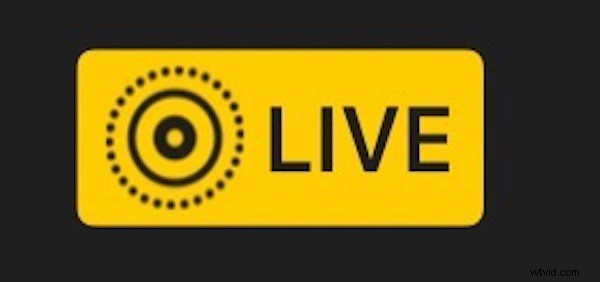
Live Photos jsou zábavné animované obrázky zachycené moderními fotoaparáty iPhone a iPad. V podstatě každá Live Photo je statický obrázek připojený ke krátkému filmovému klipu a podobně jako filmové klipy existuje klíčový obrázek, který lze nastavit tak, aby představoval obrázek jako miniaturu. Změna této klíčové fotografie může být žádoucí, pokud náhled miniatury Live Photo skutečně nezachycuje obrázek dobře, a místo toho můžete v Live Photo procházet a hledat miniaturu, která obrázek lépe reprezentuje.
Tento výukový program vám ukáže, jak změnit a nastavit fotografii klíčového snímku Live Photo v systému iOS, což změní jak miniaturu Live Photo, tak i obrázek, který uvidíte, když projdete Live Photo v aplikaci Photos na iPhone a iPad.
K tomu budete potřebovat zařízení, které podporuje Live Photo a skutečnou Live Photo, můžete pořídit Live Photo fotoaparátem iPhone nebo iPad, pokud jste tak dosud neučinili, a pak to použít k otestování sami, pokud chcete. . Před pořízením takového snímku byste samozřejmě museli nejprve povolit živé fotografie.
Jak nastavit Key Frame Photo v Live Photos pro iOS
- Otevřete aplikaci „Fotky“ a vyberte jakoukoli živou fotografii
- Klepněte na tlačítko „Upravit“ v rohu
- Posouvejte prstem po časové ose a najděte klíčovou fotografii, kterou chcete nastavit
- Klepněte na miniaturu, podržte ji a poté vyberte „Vytvořit klíčovou fotografii“
-
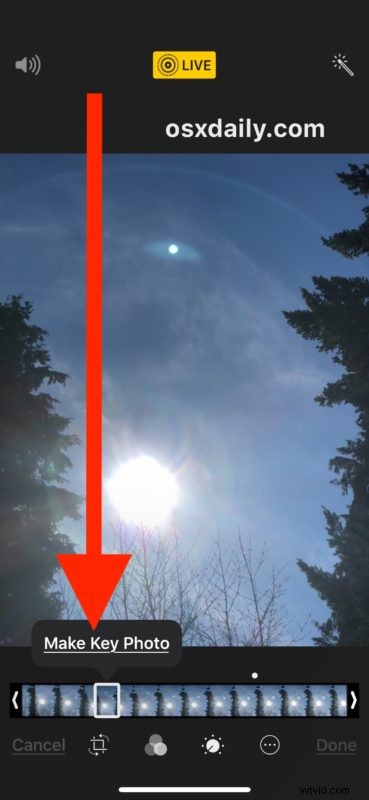
- Výběrem možnosti Hotovo nastavíte změněnou klíčovou fotografii v systému iOS
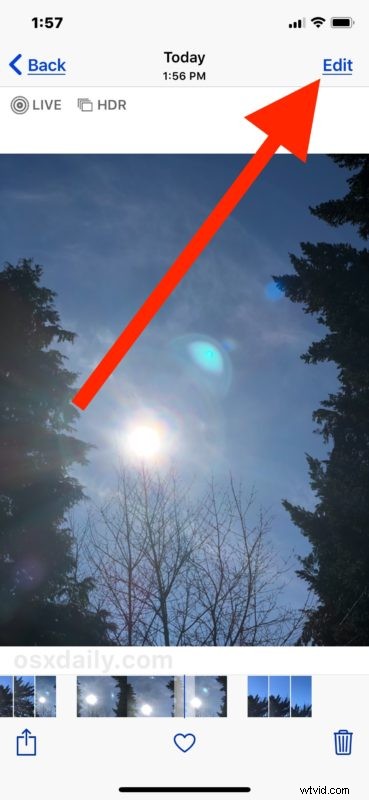

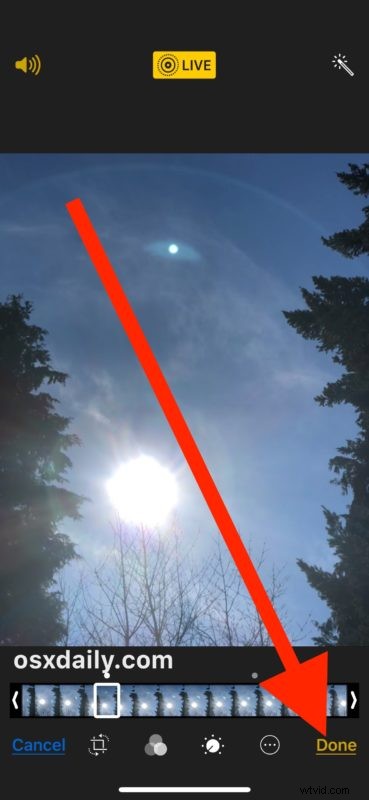
Kdykoli si nyní prohlížíte zobrazení miniatur Live Photos v aplikaci Fotky, nebo pokud Live Photos sdílíte, nově nastavená Klíčová fotografie bude výchozí.

Live Photo je chytrá funkce se spoustou triků v rukávu. Jednou z nejzajímavějších funkcí, které byly nedávno přidány, je možnost používat Live Photos k pořizování snímků s dlouhou expozicí na iPhone nebo iPad. A nezapomeňte, že v iOS můžete vždy převést Live Photo na statický obrázek, pokud se později rozhodnete, že animovaný obrázek není to, co hledáte.
Pokud se vám tento trik líbil, pravděpodobně oceníte, když se zde také podíváte na další tipy pro živé fotografie.
